edge浏览器打开任何页面都是无标题的解决教程
2023-08-09 14:32:32作者:极光下载站
edge浏览器是一款热门的网页浏览软件,受到了许多用户的喜欢,在edge浏览器中,用户可以体验到强大的浏览功能和不错的扩展功能,很好的满足了用户的需求,因此edge浏览器软件收获了不少用户群体,当用户在使用edge浏览器软件时,发现自己打开的任意一个页面都是无标题,这种情况用户应该怎么来解决呢,想必这是许多用户正在苦恼的问题,其实这个问题用户可以删除edge整个目录,接着在进入到设置窗口中找到应用和功能选项卡,然后在应用列表找到edge浏览器并按下修改按钮和修复按钮即可,那么接下来就让小编来向大家分享一下edge浏览器打开任何页面都是无标题的解决方法吧。
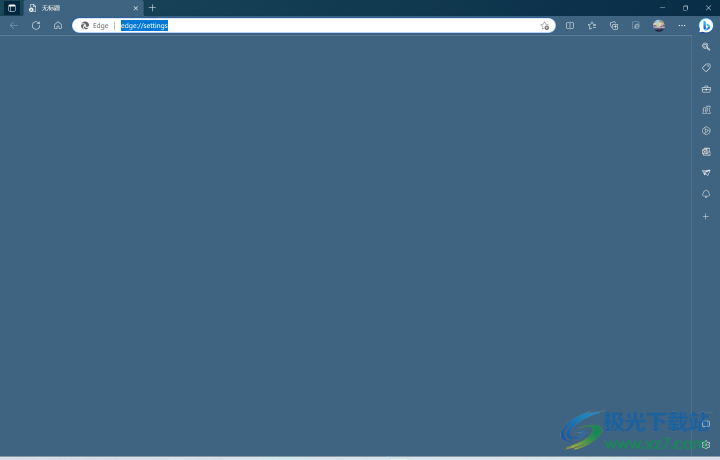
方法步骤
1.用户在电脑桌面上找到edge浏览器并用鼠标右键点击,弹出右键菜单中用户点击打开文件夹所在的位置选项
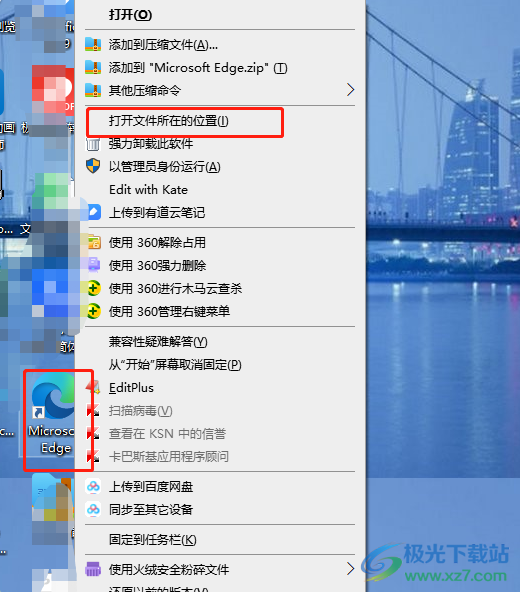
2.进入到文件夹窗口中,用户在Microsoft目录下将关于edge的所有文件全部删除
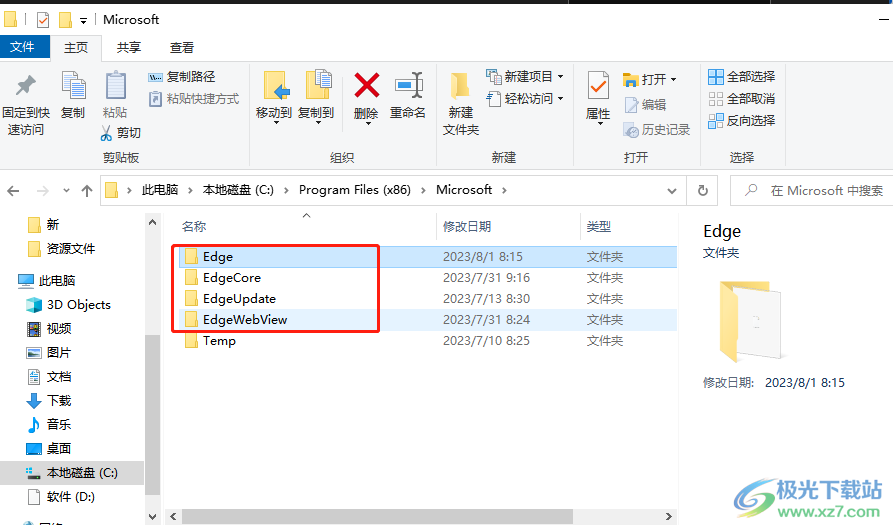
3.简单的右键点击edge选项,在弹出来的右键菜单中选择删除选项即可
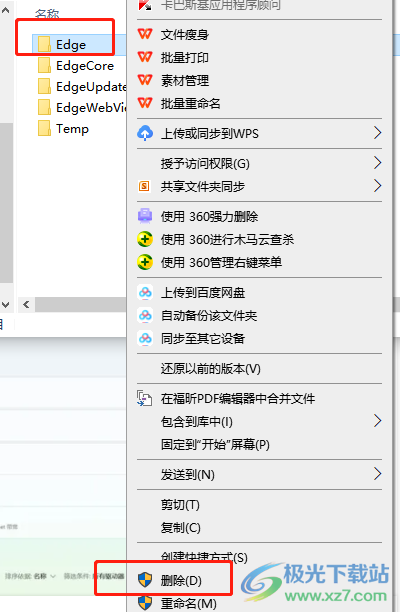
4.然后用户在电脑的任务栏的左侧点击开始图标,将会弹出开始面板,用户选择其中的设置选项
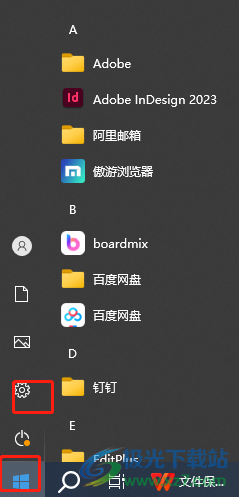
5.进入到设置窗口中,用户选择其中的应用选项,页面将会发生切换
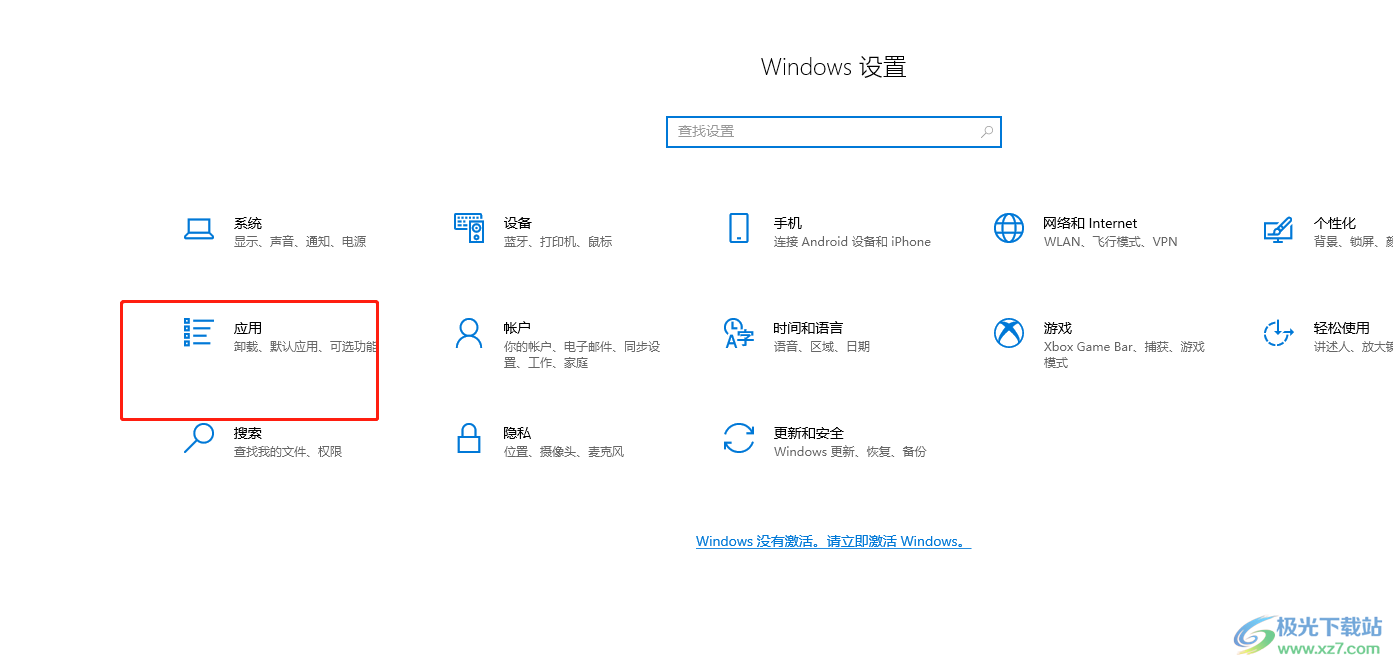
6.来到应用页面上,用户在默认显示出来的应用和功能选项卡中找到edge浏览器并点击修改按钮
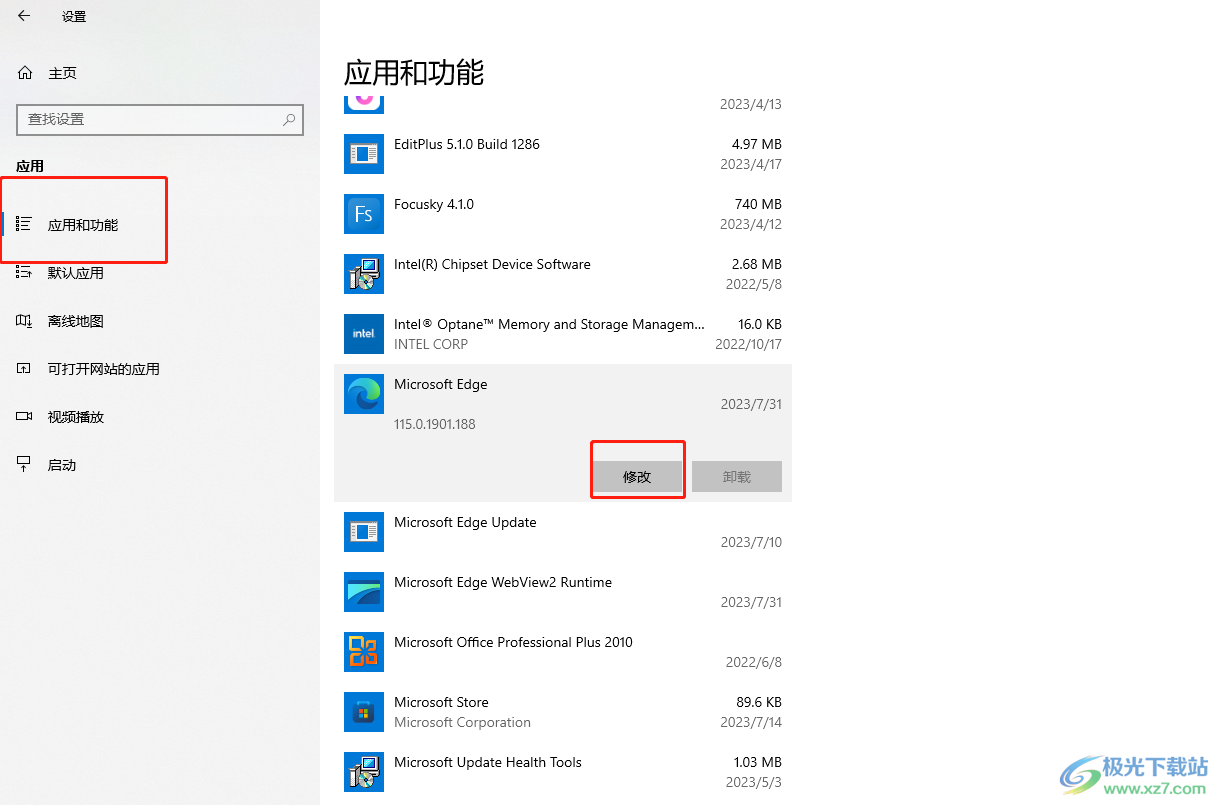
7.最后在弹出来的修复 Microsoft edge窗口中按下修复按钮即可解决问题,没解决的话可以尝试重启电脑查看效果
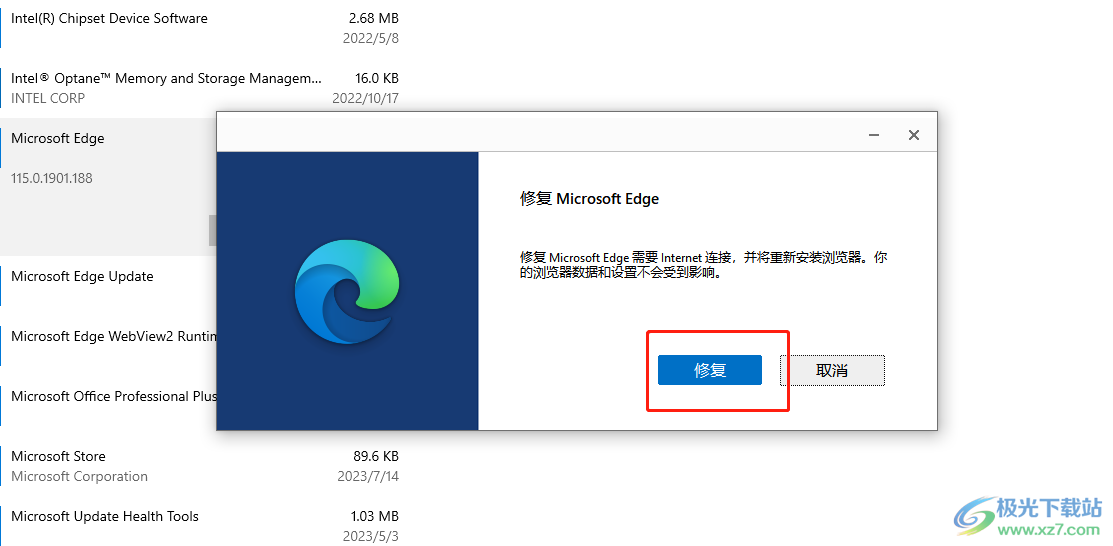
以上就是小编对用户提出问题整理出来的方法步骤,用户从中知道了只需将edge浏览器所在的安装目录全部删除,接着进入到系统设置窗口中点击应用,随后在应用列表中找到edge浏览器并按下修改和修复按钮即可解决问题,方法简单易懂,因此感兴趣的用户可以操作试试。
